1.解决 golang 中 grep console 插件不生效问题
日志多了以后不好找,idea 中的神奇 grep console 在 goland 竟然不好使了,
- ctrl+shift+a 找到 Registry

2.找到go.run.processes.with.pty,改为 false

之后关闭窗口即可
2.一条竖线
去掉编辑界面中右侧的一条竖线
按下 Ctrl+Shift+A
输入 show right margin
选择 off
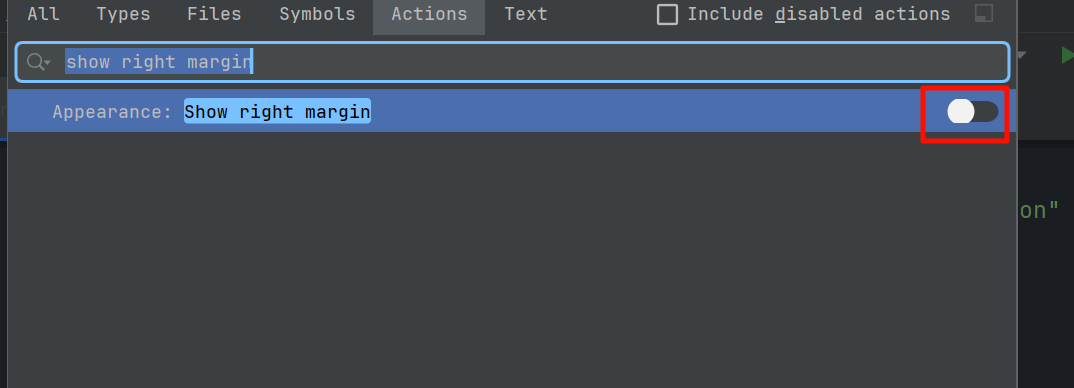
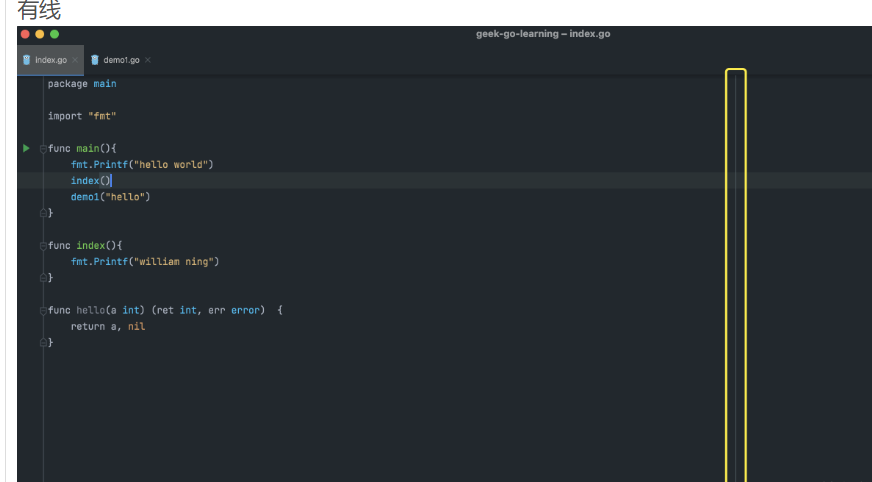
3.unhandled err
现象,
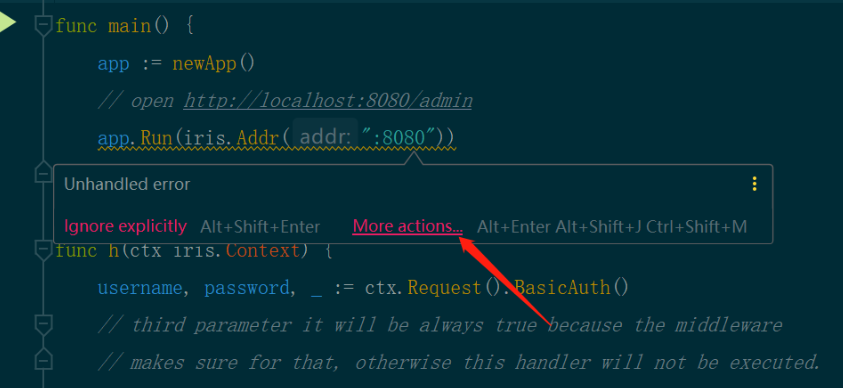
解决方式,
file---->setting,直接搜索
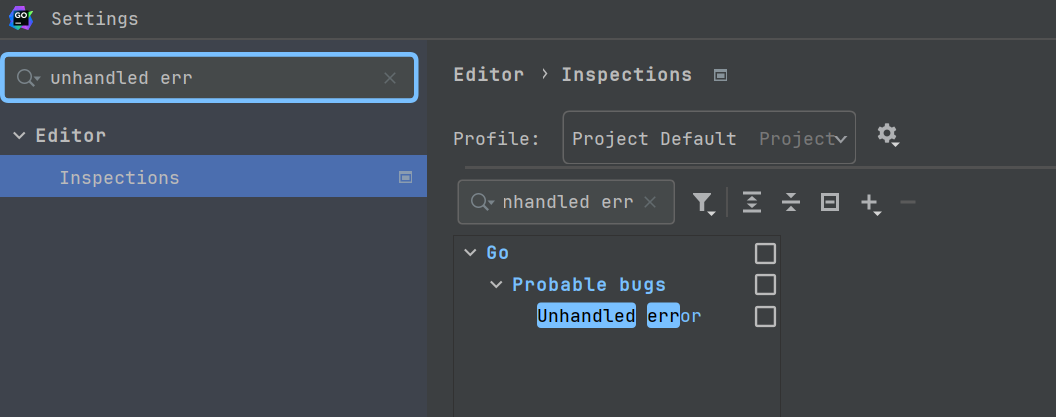
4.调整内存
点击“Help” -> “Edit Custom VM Options”来编辑虚拟机参数。在打开的文件中,我们可以更改-Xmx参数来设置Goland能够使用的最大堆内存大小
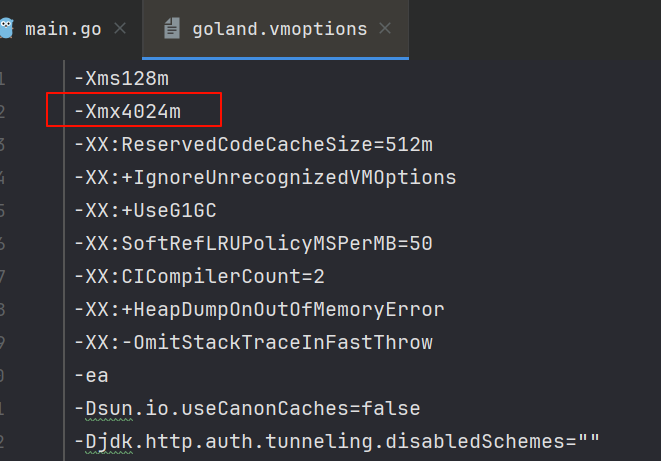
5.去掉注释下波浪线
setting->Editor->Color Scheme-->General-->Errors and Warnning
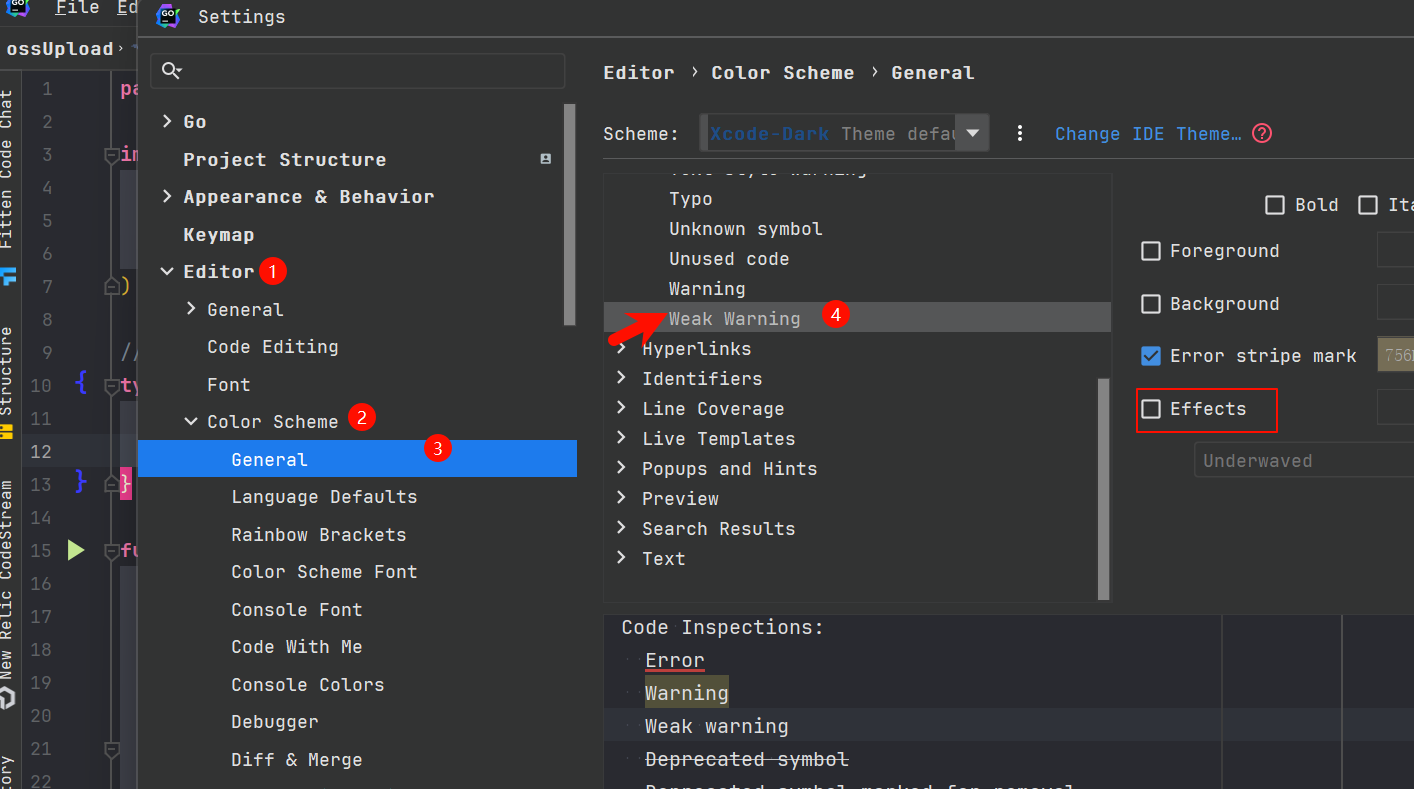
6.插件



makefile
CamelCase
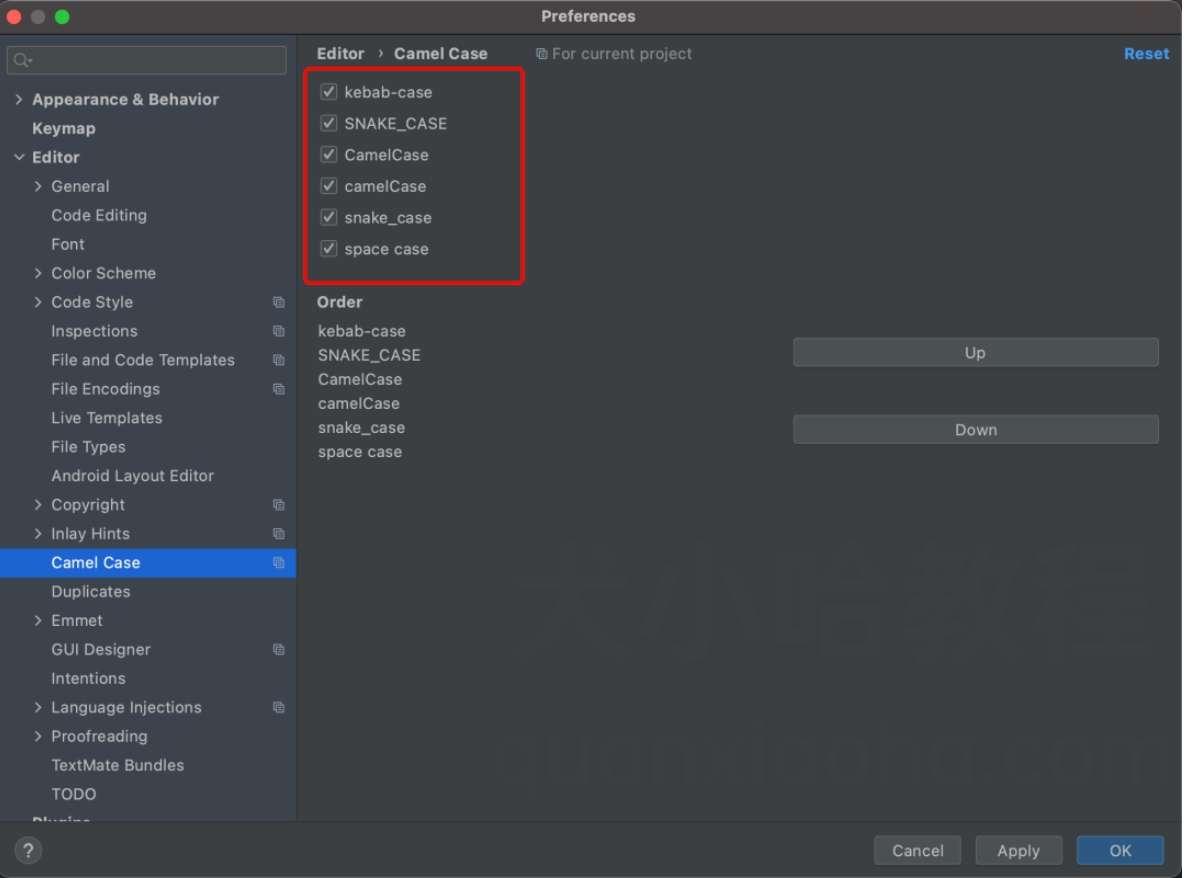
这几种风格的命名方式,用快捷键 ⇧ + ⌥ + U / Shift + Alt + U 可以进行快速转换,当我们需要修改大量变量名称的时候很方便。
- Codota 代码智能提示插件
7.配置

7.2 设置字体
点击菜单 File -> Settings/Preferences -> Editor -> Font :
- Font : 选择字体;
- Size : 字体大小;
- Line height : 字体行高;
点击 Apply 即可实时查看字体大小效果,点击 OK 关闭弹框。

7.3鼠标滚轮动态设置字体大小
点击菜单 File -> Settings/Preferences -> Editor -> General, 勾选上 Change font size with Ctrl + Mouse Wheel in 应用后,即可通过 ⌘+鼠标滚轮(Mac)/ Ctrl+鼠标滚轮 (Windows&Linux) 来更改窗口字体的大小了:

7.4 关闭代码提示区分大小写
Settings -> Editor -> General -> Code Completion , 取消 Match case 勾选即可取消代码提示区分大小写:

7.5 配置git
Version Control -> Git, 在 Path to Git executable 中配置 Git 的启动路径,启动路径为 Git 安装目录中的 /cmd/git.exe

8. 导出配置
下次重装系统也不用担心重新配置了
点击菜单 File -> Manage IDE Settings -> Export Settings :
